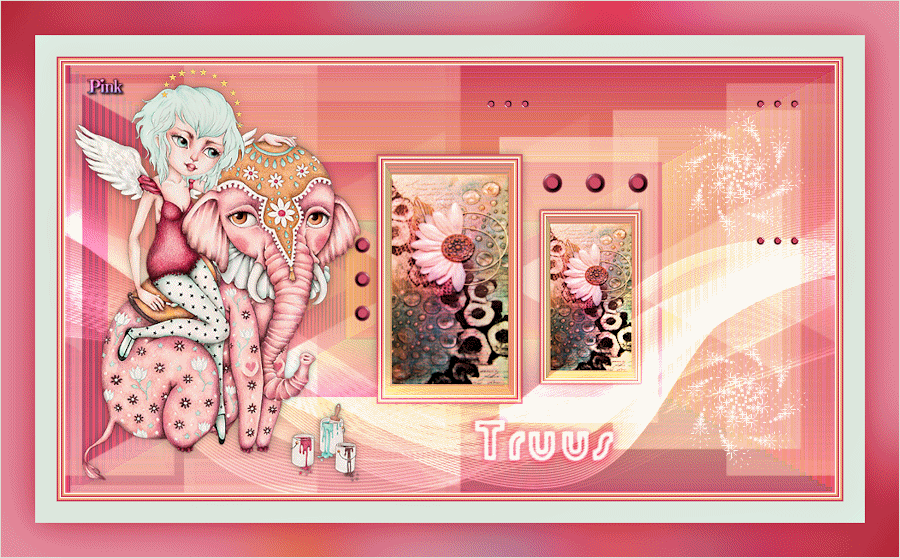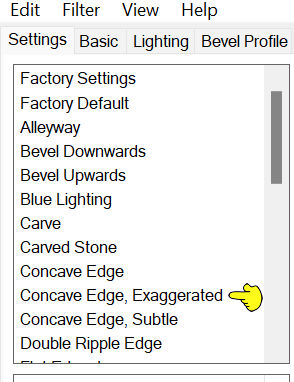De les is bedacht en gemaakt op 28 augustus 2022 met het programma Corel PaintShop Pro 2018. Het is ook goed te maken met de andere versies van PSP.
Voor vragen of het sturen van je uitwerking: pinkdesignpsp@gmail.com
Deze les draag ik op aan Truus die mijn lessen nakijkt en test.
Bedankt Truus voor het nakijken en je prachtige creaties!
----------------------------------------------------------------------------------------------------------
In de zip:
1 Tube uitgeknipt door Riet
1 Masker
1 Achtergrond
1 Tekst
1 Animatie
2 Selecties
kleurenpalet
De maker van de animatie is mij onbekend. Heb jij deze animatie gemaakt, geef het dan aan mij door dan zal ik naar jou toe verwijzen.
De rest van de materialen heb ik zelf uitgeknipt en gemaakt
Het is niet toegestaan de les en de materialen te kopiëren
Mura's Meister / Copies
Alien Skin Eye Candy5 Impact / Bevel
Simple / Zoom Out And Flip
In Filters Unlimited 2.0:
Background Designer sf10 II / EmbossTimes
Andrew's 04 / Is There Still A Mezz...
Open de materialen in PSP, verwijder eventueel de handtekening, dupliceer en sluit de originelen
Kopieer de selecties naar de map van selecties van PSP
Voorgrondkleur op kleur 1 en Achtergrondkleur op kleur 2
Of kies twee kleuren uit één van je tubes
Maak van de voor en achtergrondkleur het volgende Rechthoekig verloop:
De animatie kan je er zelf in plakken met Animatie Shop
Hier is een uitleg hoe je dit kan doen
----------------------------------------------------------------------------------------------------------
1
Open een nieuwe afbeelding van 900 x 500 pixels
Vul de afbeelding met het verloop
2
Effecten / Insteekfilters / <I.C.NET Software> Filters Unlimited 2.0 / Background Designer sf10 II / EmbossTimes (standaard instellingen)
3
Effecten / Randeffecten / Accentueren
Lagen / Dupliceren
Afbeelding / Formaat wijzigen --- 55%, Geen vinkje bij formaat van alle lagen wijzigen
4
Selecties / Alles selecteren
Selecties / Zwevend
Selecties / Niet zwevend
5
Klik in het lagenpalet op de onderste laag
Selecties / Laag maken van selectie
Lagen / Schikken / Vooraan
Niets selecteren
6
Afbeelding / Formaat wijzigen 55%, Geen vinkje bij formaat van alle lagen wijzigen
Afbeelding / Vrij roteren --- 90 graden, een vinkje bij Rechts
Lagen / Dupliceren
7
Effecten / Insteekfilters / Mura's Meister / Copies
8
Lagen / Eigenschappen / Mengmodus op Bleken
Lagen / Schikken / Omlaag
Zo ziet het lagenpalet er nu uit:
9
Selecties / Selecties laden/opslaan / Selectie laden vanaf schijf --- Sel-1 les 69_Pink
Bewerken / Wissen
10
Selecties / Wijzigen / Inkrimpen --- 30 pixels
Lagen / Nieuwe rasterlaag
Zet de dekking van gereedschap vlakvulling op 40
Vul de selectie met kleur 2
Zet de dekking van gereedschap vlakvulling terug op 100
Niets selecteren
11
Lagen / Dupliceren
Afbeelding formaat wijzigen 55%, Geen vinkje bij formaat van alle lagen wijzigen
Afbeelding / Spiegelen / Horizontaal spiegelen (Afbeelding / Spiegelen in eerdere PSP versies)
12
Effecten / Insteekfilters / Mura's Meister / Copies --- De instellingen staan correct
Lagen / Eigenschappen --- Mengmodus op Bleken
13
Selecties / Selecties laden/opslaan / Selectie laden vanaf schijf --- De instellingen staan correct
Bewerken / Wissen
Niets selecteren
14
Klik op de bovenste laag in het lagenpalet
Bewerken / Knippen
Bewerken / Plakken als nieuwe afbeelding
We gaan even met deze nieuwe afbeelding verder
15
Selecties / Alles selecteren
Lagen / Nieuwe rasterlaag
Kopieer de achtergrond en plak deze in de selectie van je werk
Niets selecteren
16
Afbeelding / Formaat wijzigen --- 90%, geen vinkje bij formaat van alle lagen wijzigen
Lagen / Eigenschappen --- Mengmodus op Hard licht
17
Afbeelding / Randen toevoegen:
1 pixel kleur 4
2 pixels kleur 2
2 pixels kleur 1
1 pixel kleur 4
2 pixels kleur 2
2 pixels kleur 1
Bewerken / Kopiëren
18
Ga terug naar je werk
Bewerken / Plakken als nieuwe laag
Effecten / 3D-effecten / Slagschaduw --- 0/0/30/15/Zwart
19
Lagen / Dupliceren
Afbeelding / Formaat wijzigen --- 70%, Geen vinkje bij formaat van alle lagen wijzigen
Aanpassen / Scherpte / Verscherpen
Selectie gereedschap (Letter K van je toetsenbord) vul in bij Positie X: 547 en Positie Y: 161
Druk op de letter M om het gereedschap op te heffen
20
Zo ziet het lagenpalet er nu uit
Lagen / Samenvoegen / Zichtbare lagen samenvoegen
21
Lagen / Nieuwe rasterlaag
Vul de laag met kleur 3
22
Lagen / Nieuwe maskerlaag / Uit afbeelding --- Masker les 69_Pink
Lagen / Samenvoegen / Groep samenvoegen
23
Selectie gereedschap (K van je toetsenbord) Vul in bij Positie X:0 en Positie Y: 46
Druk op de letter M om het gereedschap op te heffen
Lagen / Eigenschappen --- Mengmodus op Tegenhouden en dekking op 52
24
Effecten / 3D-effecten / Slagschaduw --- 0/0/100/25/Zwart
Bewerken / Herhalen slagschaduw
Wanneer je een ander mengmodus gebruikt kan het zijn dat de slagschaduw dan te veel is, Doe de dekking dan lager en sla de herhaling over
25
Lagen / Nieuwe rasterlaag
Selecties / Selecties laden/opslaan / Selectie laden vanaf schijf --- Sel-2 les 69_Pink
Vul de selectie met kleur 1
26
Effecten / Insteekfilters / Alien Skin Eye Candy5 Impact / Bevel --- Concave Edge, Exaggerated met standaard instellingen
Niets selecteren
27
Lagen / Dupliceren
Afbeelding / Formaat wijzigen --- 80%, Geen vinkje bij formaat van alle lagen wijzigen
Afbeelding / Vrij roteren --- Rechts, 90 graden
Schuif de laag naar links volgens voorbeeld of een andere mooie plek
28
Klik in het lagenpalet op de originele decoratie (Raster 1)
Lagen / Dupliceren
29
Afbeelding / Formaat wijzigen 80%, Geen vinkje bij formaat van alle lagen wijzigen
Effecten / Insteekfilters / Simple / Zoom out and Flip
Aanpassen / Scherpte / Verscherpen
30
Wis de decoratie in het midden van je werk
31
Kopieer de tube van Riet en plak deze als nieuwe laag op je werk
Afbeelding / Spiegelen / Horizontaal spiegelen (Afbeelding / Spiegelen in eerdere PSP versies
Afbeelding / Formaat wijzigen --- 80%, Geen vinkje bij formaat van alle lagen wijzigen
32
Lagen / Schikken / Vooraan
Aanpassen / Scherpte / Verscherpen
Schuif de tube naar links
Effecten / 3D-effecten / Slagschaduw --- 0/0/30/15/Zwart
33
Kopieer de tekst en plak deze als nieuwe laag op je werk
Schuif de tekst volgens voorbeeld of een andere plek naar keuze
Lagen / Eigenschappen --- Mengmodus op Hard Licht of een andere mengmodus naar keuze
34
Afbeelding / Randen toevoegen:
1 pixel kleur 4
2 pixels kleur 2
2 pixels kleur 1
1 pixel kleur 4
2 pixels kleur 2
2 pixels kleur 1
25 pixels, kleur 3
35
Selecties / Alles selecteren
Afbeelding / Randen toevoegen --- 40 pixels kleur 1
Selecties / Omkeren
36
Selecties / Laag maken van selectie
Effecten / Insteekfilters / <I.C.NET Software> Filters Unlimited 2.0 / Kang 1 / Love is Everywhere --- Standaard instellingen
Aanpassen / Vervagen / Gaussiaanse vervaging --- Bereik op 40
Lagen / Eigenschappen --- Mengmodus op Zacht Licht , of een mengmodus die past bij jouw creatie
Lagen / Samenvoegen / Zichtbare lagen samenvoegen
37
Selecties / Omkeren
Effecten / 3D-effecten / Slagschaduw --- 0/0/50/45/Zwart
Niets selecteren
38
Afbeelding / Randen toevoegen --- 1 pixel, Kleur 3
39
Plaats je watermerk en voeg de lagen samen
Verklein de afbeelding eventueel in formaat naar eigen wens
40
Voeg de animatie naar eigen wens toe.
Heb je weinig of geen ervaring met het plakken van een animatie, hier is een uitleg
Ik heb de aninatie met 80% verkleind en twee keer aan de rechterkant geplaatst.
Omdat het alleen kopiëren en plakken is heb ik de uitleg achterwege gelaten.
De les is klaar sla je creatie op
Ik ben heel benieuwd wat jij van de les hebt gemaakt en zou het leuk vinden als je jou uitwerking zou willen delen.
Ander voorbeeld
Kleur 1: #11a5bf
Kleur 2: #eacf8c
Nagekeken en getest door Truus, bedankt!
Uitwerkingen van Franie die de les heeft vertaald in het Frans.
Merci Franie!
Uitwerkingen van Andrea die de les in het Duits heeft vertaald
Danke Andrea!